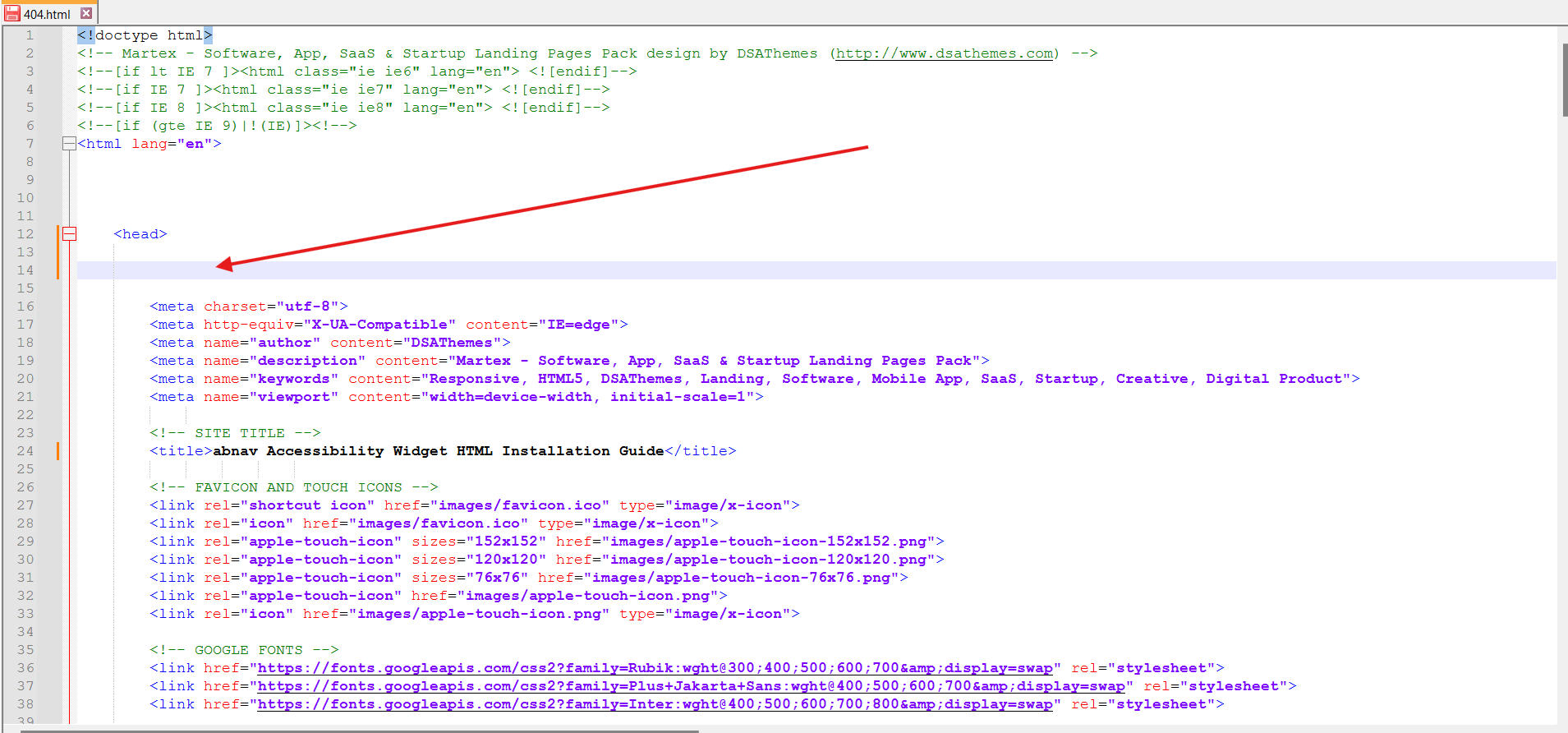Guide d'installation HTML pour le Widget d'accessibilité Tabnav AI
Démarrage rapide
Dans ce guide, nous vous guiderons à travers 3 étapes simples pour implémenter le Widget d'accessibilité Tabnav AI sur votre site HTML. Veuillez vous assurer que vous disposez du code du Widget Tabnav AI et de l'accès à la zone de gestion de votre site pour l'implémenter.
Étape
Tout d'abord, connectez-vous à votre tableau de bord Tabnav et téléchargez le code d'intégration. *Si vous avez plusieurs sites, vous pouvez utiliser le même code JavaScript pour tous, à condition qu'ils appartiennent au même projet.
Étape
Accédez aux fichiers HTML de votre site. Naviguez jusqu'au dossier racine de votre site et ouvrez les fichiers HTML, en commençant par les principaux tels que index.html, services.html ou about-us.html, à l'aide d'un éditeur de texte basique comme Notepad++.
Étape
Dans le fichier HTML, localisez la balise head et insérez le code du Widget Tabnav AI en tant que première entrée. Pour ce faire, placez votre curseur à côté de la balise head et appuyez une fois sur Entrée.
Étape
Après avoir collé votre code dans la balise head, enregistrez votre fichier en appuyant sur Ctrl + S ou Commande + S. Vous pouvez également aller dans le menu Fichier de la barre d'outils supérieure et sélectionner Enregistrer.
Enfin, téléversez votre site sur votre serveur via le protocole FTP (File Transfer Protocol) pour activer le Widget.
Mission accomplie !
Le Widget d'accessibilité AI de Tabnav est désormais disponible sur votre site. Visitez votre site pour vérifier sa présence. S'il n'apparaît pas, consultez la liste de vérification ci-dessous.
Liste de vérification de disponibilité du Widget
Si le Widget n'est toujours pas visible, contactez notre support à support@tabnav.com.